SketchUp教學,SketchUp被忽略的小技巧(五十一) – 製作參數變化的SketchUp沖孔造型
以往一見到類似的造型, 通常會聯想到是否為Rhino外掛工具 – Grasshopper的創作,
而今天要分享在SketchUp應用參數沖孔的方法,
在某些建築外牆或者公共空間陸續可見到類似的幾何設計元素,
我們當然可以用陣列的方法來開孔,
但如果您想讓開孔多點變化就得好好看一下今天的教學啦~
使用外掛工具:
2. Bezier spline
3. JHS Powerbar
4. Vertex Tools
Skatter 一般是建築師與景觀設計師的愛用工具之一,
因為大多使用於建立大量植物的場景上,
且不僅能隨機擺放物件還能隨機調整物件大小,
讓您的場景活潑不制式。
文章下方會放Skatter延伸閱讀,有興趣的朋友可以接著閱讀下一篇文章!
以下讓我們回到正題,看看這參數開孔如何製作與活用
步驟拆解說明:
1. 請先繪製一平面,並記得將其轉為群組。
2. 另外繪製一個幾何圖形 (此案例繪製圓形) 並將其轉為元件,
記得轉為元件後將元件軸設在圖形中心,並且將內部面刪除僅留邊線即可。
3. 開啟 Skatter 自然散射工具。
4. 在「承載對象」上選擇步驟1的平面群組,在「散佈物件」上選擇步驟2的幾何圖形元件。
5. 接著在「散佈模式」選擇「網格」散佈。
6. 在設定X、Y間距與偏移,此處視您設計的幾何圖形尺寸而定,我們需確保待會產生的孔洞都在平面範圍內。
7. 接著繪製任意線段並將其建立成3D實體群組,之後再將內部線段刪除。
8. 在Skatter設定中選定此3D實體群組為散佈範圍的「排除區域」。
9. 再依您的喜好設定比例、或密度衰減以達成孔洞的變化。
10. 最後只要將平面群組與孔洞群組分解後,即可使用「移動複製」的功能將挖好孔洞的面拉出使用。
這次的步驟稍微多一些,不過照著我們的說明再搭配影片應能幫助您快速理解此要領喔!
對這次教學有興趣還可以像小編這樣玩。
燈具設計:
延伸閱讀:
景觀設計必看 – 運用Skatter + Laubwerk + Transmutr搭配熱門渲染軟體快速建模
如果你覺得這些教學資訊相當不錯,記得幫我們按讚並分享給你正在使用SketchUp的朋友們喔~
幾何資訊 FaceBook https://zh-tw.facebook.com/sketchupfans.tw/


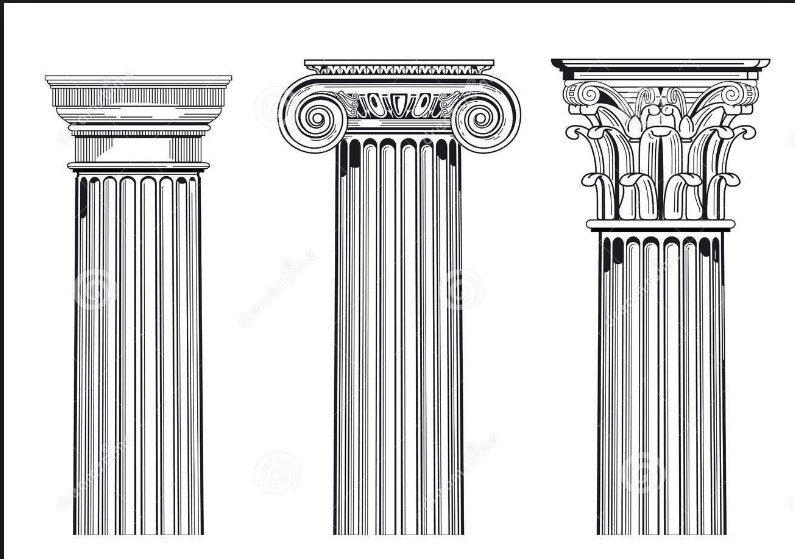
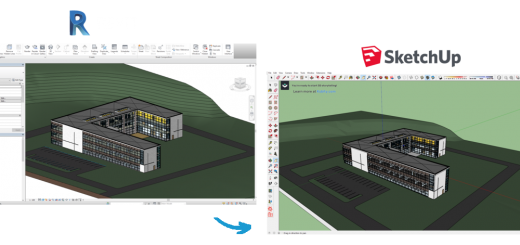

近期留言